WPS文字中怎么输入闪电图形操作教学, 如何在WPS文本中输入闪电图文操作教学?当我们使用WPS进行文字编辑时,如果需要输入一些图案,这个时候可以通过软件的图形库来查找。很多模式在里面都是直接可用的,我们直接插入使用就可以了。
接下来以闪电图标为例,看看如何添加图案。
操作教程
1.打开软件WPS文本,进入WPS文本操作界面,如图所示:
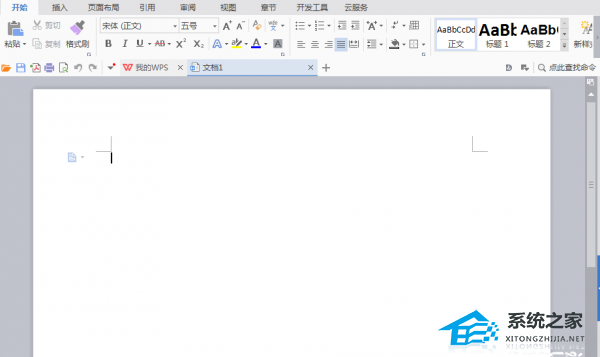
2.在此界面找到插入选项,如图所示:
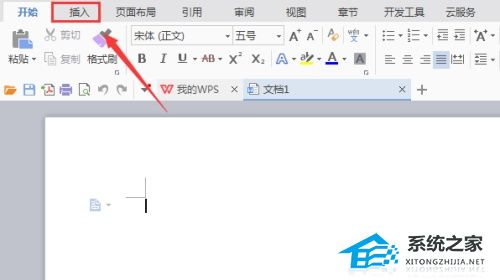
3.点击“插入选项”,在编辑工具区找到“形状”选项,如图所示:
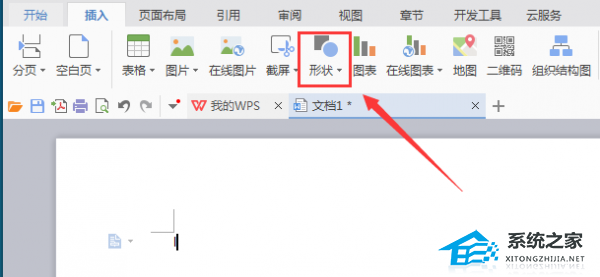
4.单击“形状”选项,并在其子菜单中找到推荐的选项,如下所示:
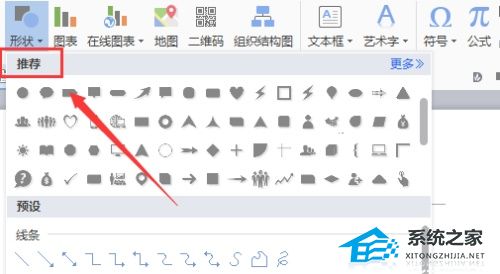
5.在推荐选项中找到闪电图标,如图所示:
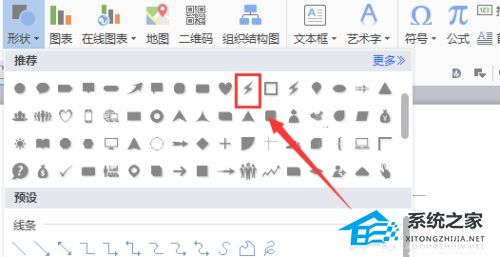
6.点击闪电图标,在编辑输入区拖动鼠标左键,得到形状,如图所示:
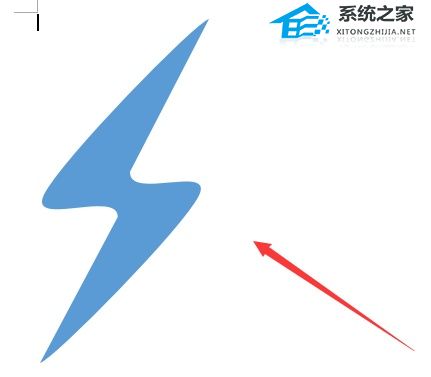
WPS文字中怎么输入闪电图形操作教学,以上就是本文为您收集整理的WPS文字中怎么输入闪电图形操作教学最新内容,希望能帮到您!更多相关内容欢迎关注。
